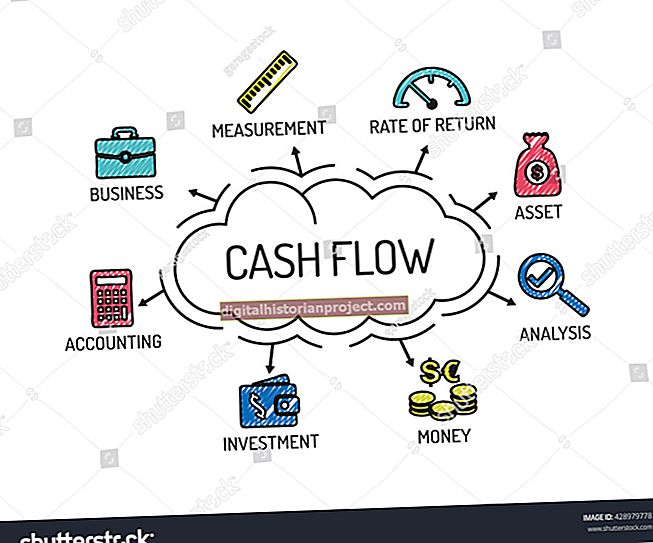প্রতিটি ছোট ব্যবসায়ের মালিকের কম্পিউটার যদি একটি ওডোমিটার দিয়ে সজ্জিত করা হয় তবে এটি কিছু হবে। এইভাবে, আপনি বিপণনের কৌশল থেকে শুরু করে আপনার অফিসের কম্পিউটারে কার্টিজ কীভাবে পুনরায় লোড করবেন সে সম্পর্কে ওয়েবসাইটের মাধ্যমে আপনি যে গতির সাথে যত্ন নিয়েছেন তা সঠিকভাবে নির্ধারণ করতে পারেন। আপনার সবচেয়ে বেশি প্রয়োজন হতে পারে তার তুলনায় গতি হ'ল তথ্যগুলির একটি বিনোদনমূলক অংশ: আপনি ইন্টারনেট ব্রহ্মান্ডের মধ্য দিয়ে দৌড়ানোর সময় আপনি তৈরি বুকমার্কগুলির অবস্থান। মোজিলা ফায়ারবক্সে এগুলিকে যথাযথভাবে "পতাকাঙ্কিত" বলে ধরে নিলে, আপনার ফায়ারফক্স প্রোফাইল ফোল্ডারের জন্য আপনাকে কিছুটা অনুসন্ধান এবং আবিষ্কারের মিশন হাতে নিতে হবে - এমন একটি প্রক্রিয়া যা মোজিলা আপনার নিজের সুরক্ষার জন্য রেখেছিল।
সঠিকভাবে একটি বুকমার্ক করুন
ঠিক যেমন কাগজের বুকমার্কগুলি কিছু লোক এখনও সেই অবস্থান চিহ্নিত করতে ব্যবহার করে যেখানে তাদের হার্ড-কপির বই পড়া শুরু করা উচিত, মজিলা বুকমার্কগুলি আপনাকে দ্রুত কোনও প্রিয় ওয়েবসাইট বা ওয়েবপৃষ্ঠায় ফিরে যেতে সহায়তা করার জন্য ডিজাইন করা হয়েছে। ডাবল-চেক করে প্রথম জিনিসগুলি রাখুন যে আপনি কীভাবে বুকমার্কগুলি সঠিকভাবে তৈরি করতে জানেন:
- আপনি যে ওয়েবসাইট বা পৃষ্ঠাটি সংরক্ষণ করতে চান তার ঠিকানা বারের তারাটিতে ক্লিক করুন। তারার নীল হতে হবে। তারপরে একটি উইন্ডো পপ আপ হবে যাতে আপনি বুকমার্কটির নাম বা স্থানান্তর করতে পারেন।
- যদি আপনি ঠিকানা বারে তারাটি না দেখেন তবে ঠিকানা বারের তিনটি বিন্দুর গোষ্ঠীতে ক্লিক করুন, যা "থ্রি-ডট মেনু" নামে পরিচিত। "এই পৃষ্ঠাটি বুকমার্ক করুন" এ ডান ক্লিক করুন। তারপরে "অ্যাড্রেস বারে যুক্ত করুন" এ ক্লিক করুন।
ফায়ারফক্স প্রোফাইল ফোল্ডারটি সাইডস্টেপ করুন
যে কোনও গতি রাক্ষসের পক্ষে বুকমার্কটি পুনরুদ্ধার করার দ্রুততম উপায় হ'ল অ্যাড্রেস বারে নাম টাইপ করা শুরু করা। আপনি যে সাইটগুলি ঘন ঘন পরিদর্শন করেন সেগুলির জন্য এটি যৌক্তিক বলে মনে হয় এবং তাই আপনার পক্ষে বা সেই সাইটগুলির জন্য যা আপনাকে তাদের আকর্ষণীয় বা উত্তেজক নাম দিয়ে মুগ্ধ করেছে।
এই ক্ষেত্রে, আপনার টাইপ করা প্রতিটি নতুন অক্ষরের সাথে, আপনি বুকমার্ক করা ওয়েব পৃষ্ঠাগুলির একটি তালিকা তাদের পাশের একটি তারা সহ প্রদর্শিত হবে। আপনি চান পৃষ্ঠায় ক্লিক করুন। আপনি অবিলম্বে সেখানে "চালিত" করা হবে।
আপনার ফায়ারফক্স বুকমার্ক ফোল্ডারটি সন্ধান করুন
অবশ্যই, যদি আপনি বুকমার্ক করা প্রতিটি ওয়েবপৃষ্ঠার প্রথম কয়েকটি অক্ষর এমনকি মনে করতে পারতেন তবে এটি আদর্শ হবে। আপনি দেখতে পারেন যে তাদের কাছে ফিরে আসতে কতটা কম সময় লাগে। আপনি যখন কয়েক ডজন বা এমনকি কয়েকশত বুকমার্ক সংরক্ষণ করেছেন বা আপনার জীবনের জন্য কোনও ওয়েবসাইট বা ওয়েবপৃষ্ঠার নাম মনে করতে না পারছেন তখন সমস্যাগুলির তল।
এই জাতীয় ক্ষেত্রে ফায়ারফক্স প্রোফাইল ফোল্ডারটি আপনার পছন্দের গন্তব্য। ফায়ারফক্স থেকে পৃথকভাবে সঞ্চিত এটি প্রাথমিকভাবে আপনাকে উপদ্রব হিসাবে আঘাত করতে পারে। প্রকৃতপক্ষে, ফোল্ডারটি নিশ্চিত করে যে ফায়ারফক্স যদি কখনও ক্রাশ হয় বা অদৃশ্য হয়ে যায় তবে আপনার এবং আপনার ব্যবসায়ের জন্য মূল্যবান তথ্য সংরক্ষণ করা হবে। এটির উপস্থিতির অর্থ হ'ল যদি আপনাকে ফায়ারফক্সটি আনইনস্টল করতে বা পুনরায় ইনস্টল করতে হয় তবে এই তথ্যটি নিরাপদ থাকবে।
আপনার প্রোফাইল প্রকাশ করতে:
- মেনু বোতামে, "সহায়তা" এবং তারপরে "সমস্যা সমাধানের তথ্য" ক্লিক করুন। একটি ট্যাব খুলবে।
- "অ্যাপ্লিকেশন বেসিকস" বিভাগের অধীনে "ওপেন ফোল্ডার" এ ক্লিক করুন। আপনার ফায়ারফক্স প্রোফাইল ফোল্ডারটি খুলবে।
এই ফোল্ডারটি আপনার কম্পিউটারে পূর্বে লুকানো বুকমার্কের চেয়ে অনেক বেশি প্রকাশ করবে; এটিকে মজিলা ফায়ারফক্সের পছন্দসই অবস্থানের জলাধার হিসাবে মনে করুন, যেমন তথ্য রয়েছে:
- ব্রাউজিং ইতিহাস
- কুকিজ
- ডিওএম স্টোরেজ
- ডাউনলোড
- পাসওয়ার্ড
- ব্যবহারকারীর সুবিধামত
এই অন্যান্য "পিট স্টপ" করাও উপযুক্ত হতে পারে। ছোট ব্যবসার দ্রুত গতিতে জীবনকে আরও দক্ষ করে তোলার জন্য আপনি আপডেট করতে পারেন এমন কিছু আবিষ্কার করার সম্ভাবনা রয়েছে।